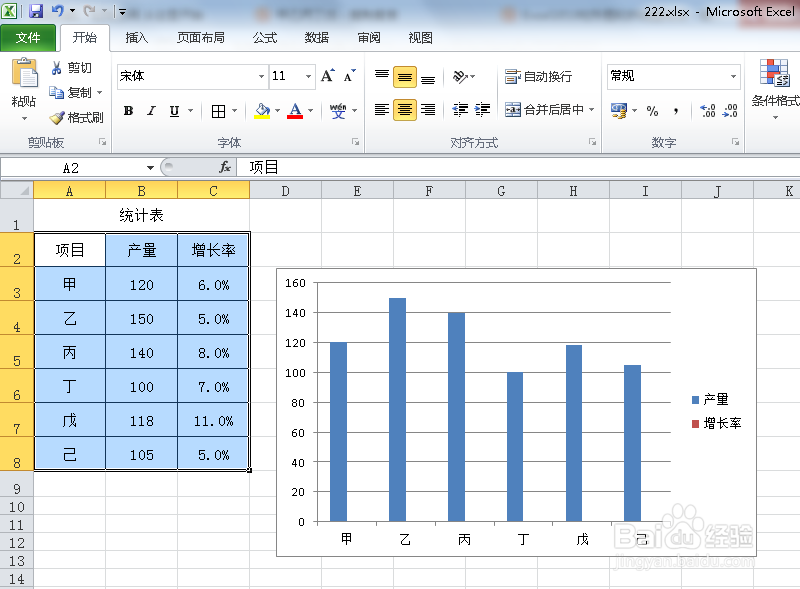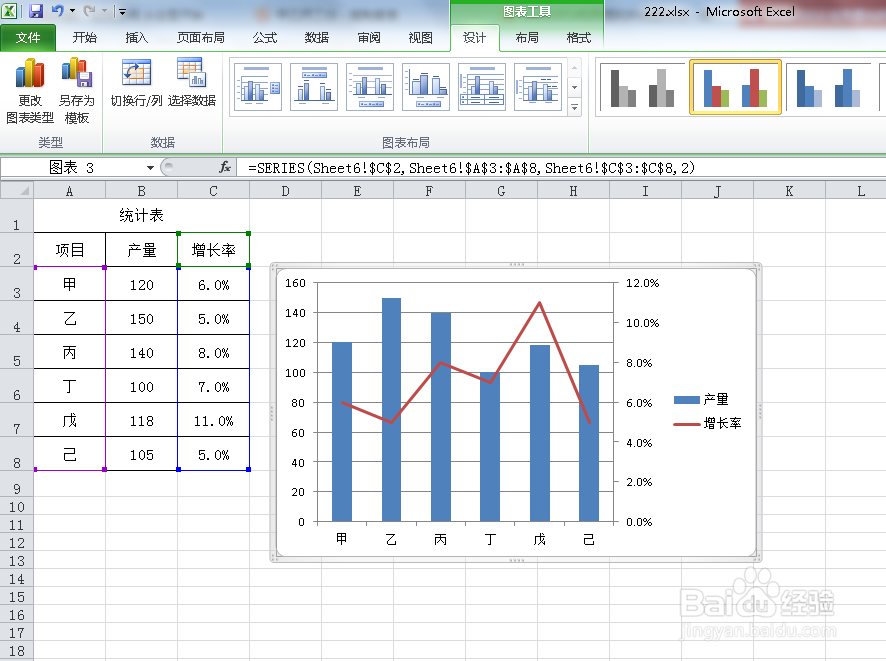1、打开Excel文件,选择绘制图表的数据区域,如图选“A2:C8”。然后选择“插入”、“柱形图”、“二维柱形图”。这时柱形图已绘制出来。
2、点到选择柱形图中的“增长率”小柱形,然后点击鼠标右键打开窗口,选择“设置数据系列格式”。
3、打开“设置数据系列格式”窗口后,选择“系列选项”,选择“次坐标轴”。然后点击“关闭”。
4、这时柱形图已变化,并在右侧出现次坐标轴。同样选点“增长率”的小柱形图,然后选择“设计”、“更改图表类型”。
5、打开“更改图表类型”窗口后,选择“折线图”,再点击“确定”。
6、这时柱形图给合折线图的分析图表已绘制完成。